¿QUÉ ES ADOBE INDESIGN?
Adobe Indesign es una aplicación de diseño editorial para ordenadores, compatible con Windows y MacOS, con la que es posible llevar a cabo todo tipo de proyectos: desde la maquinación de un libro (físico o digital), creación de revistas, periódicos, a la creación de un flyer o tríptico promocional.
Es la aplicación número uno a nivel mundial para diseño editorial. Es la que usan muchos profesionales alrededor del mundo, por su versatilidad y las muchas otras funciones que hay disponibles en la misma. Además, su diseño ha evolucionado con el paso del tiempo y tiene ciertas similitudes con otros programas de Adobe como Photoshop o Illustrator CC. Gracias a esto es más sencillo poder hacer uso de esta aplicación, si has usado alguna de las otras anteriormente.
Por tanto, la gran mayoría de los usuarios que tengan que afrontar proyectos editoriales usan Adobe Indesign. El programa ofrece una gran cantidad de plantillas y ajustes establecidos por defecto, que hacen que su funcionamiento sea más sencillo. También destaca por aceptar una gran cantidad de formatos, ya sean fotos, audio o vídeo. Lo que da muchas posibilidades a los maquetadores que trabajen con este software.
No solo permite trabajar con muchos formatos a la hora de editar este material, ya que también se puede exportar este proyecto final en muchos formatos. Adobe Indesign permite al usuario exportar contenidos en formatos JPG, PNG o Flash, entre muchos otros. Facilitando de esta manera el trabajo por parte del usuario, que encuentra siempre un formato con el que es compatible.
Existen otros procesadores de texto más básicos como son libreoffice, Microsoft Word, Page, etc.
Ahora que sabemos esto, podemos empezar a crear nuestro propio libro de bolsillo, las medidas básicas de un libro de bolsillo anda entre los 11 x 17 cm y los 15 x 21 cm; en nuestro caso las medidas serán de un tamaño de xxx.
Tanto el contenido como la maquetación, son importantes para facilitarle la comprensión al lector.
En este ejercicio utilizaremos como tipo de fuente Garamond o en su defecto Georgia, regular y a un tamaño de 12 puntos, un mínimo de 20 páginas, con 5 anotaciones al pie de página, el texto debe estar justificado a ambos lados menos en la última línea; el título del libro y el nombre del autor deberán aparecer en la parte superior de cada página y debemos dejar márgenes por los cuatro lados de nuestro libro.
Utilizaremos de ejemplo un capítulo del libro Vacío Perfecto de Stanislaw Lem. Más concretamente el capítulo de la página 73.
Comenzaremos creando un archivo nuevo y realizando los ajustes que buscamos para la maquetación de nuestro libro de bolsillo.
En la pestaña situada a la derecha encontraremos los detalles de ajustes prestablecidos.
Pondremos una anchura de 120 mm y una altura de 180 mm en orientación vertical.
Seleccionamos 20 como número de páginas ya que este será nuestro mínimo, aunque posteriormente podremos añadir o eliminar páginas.
Clicamos en páginas opuestas hasta que apareza el tick y Comenzar por la página nº 1. Nº columnas 1.
Ajustamos los márgenes que deseamos establecer en nuestro libro, hay que tener en cuenta el numero de páginas, el grosor del libro, el tamaño de las letras y la sujeción del lector a la hora de establecer nuestras medidas. En este caso escogeremos 15 mm para el margen superior, 12 mm para el inferior, 21 mm para el margen interior y por último 12 mm para el margen exterior.
Para el sangrado utilizaremos 2 mm en todos los lados.
Las sangrías son los espacios que hay entre el párrafo y el margen izquierdo o derecho. Por lo general estas te sirven para resaltar párrafos dentro del texto.
Por último, para las anotaciones estableceremos 5 mm en cada lado excepto en el margen inferior que dejaremos un espacio de 30 mm.
Y creamos nuestro documento.
Creación de páginas maestras
Las páginas maestras son páginas tipo que creamos para el conjunto y diseño del documento en general.
Seleccionamos la opción de página maestra y la nombramos como: num, tit, aut, ya que ahi aparecerán el número de página, el título de la obra y el autor.
Al igual que existen páginas maestras, existen elementos maestros, elementos parciales y elementos globales.
Para establcer el título, utilizamos la herramienta Marco Rectangular creando un marco de posición y lo convertimos en un cuadro de texto para que nos permita escribir dentro, irá situado en la parte superior de la página, a la izquierda el título del libro "Vacío Perfecto" y a la derecha el nombre del autor "Stanislaw Lem".
El tamaño y la fuente será Times New Roman-Italic
Seleccionamos herramienta Línea y trazamos una línea recta debajo de cada uno de los títulos.
Al estar creado en una página maestra se aplicará automáticamente en el resto de páginas.
Comenzaremos siempre los capítulos en las páginas derechas ya que resulta más cómodo a la hora de leer.
Barra de herramientas
Nuestro cuadro de texto podrá estar hecho a la medida que queramos, a ojo o estableciendo los parámetros.
Proceso:
Podemos ajustar con la regla que aparece al margen izquierdo
Ejemplo, modo de pantalla previsualizar
Para la numeración utilizaremos igualmente la herramienta marco rectangular y crearemos un cuadrado de 8x8 mm y lo situamos en la esquina inferior de la página.
Seleccionamos Texto > Insertar carácter especial > marcadores > número de página actual. Y copiamos y pegamos en la siguiente página (Cmd + C - Click derecho > pegar en el mismo lugar)
Para cambiar de color el borde de la página creamos otra página maestra y le pondremos de nombre "agua" como ejemplo .
Utilizamos la herramienta marco rectangular y creamos un rectángulo adaptándolo al margen y le cambiamos el color a azul.
Para conectar el texto de una página a otra tenemos que crear un vínculo que enlace las páginas de principio a fin, para ello utilizamos la herramienta Selección y clicamos en un marco de texto que ya hemos creado, y aparecerán unos cuadritos pequeños, debemos clicar el de la esquina superior con el de la inferior e ir enlazándolas.








Notas al pie de página:
Ponemos el foco (punto de inserción) detrás de la palabra de la que queramos sacar una anotación.
Seleccionamos Texto > insertar nota al pie de página.
Escribimos el pie de página (ejemplo: este texto es un texto de nota al pie de página)
Texto > estilos de carácter / estilos de párrafo
Carácter: 10puntos
Opciones de nota al pie de página del documento: numeración y formato: reiniciar numeración cada: SECCIÓN/ Mostrar prefijo y sufijo en: referencia de nota al pie de página // prefijo: espacio ultra fino paréntesis abierto // sufijo: cerrar paréntesis // separador espacio corto.
Seleccionar super índice: carácter >estilo> italic
Pestaña estilo de carácter: crear estilo nuevo: poner de nombre referencia nota al pie (ok)
Texto opciones de nota al pie de página:
Formato: carácter estilo de la referencia
Maquetación(al lado de numeración y formato) quitar distribuir notas al pie de página en columnas
Espacio mínimo 2mm grosor 0.5 puntos
Anchura 30 mm
Desplazamiento: 1mm
Pestaña páginas: página 8 > botón derecho> opciones de numeración y sección > Verificar que iniciar sección esta activado (esto es para iniciar las notas al pie de página cuando empieza un capítulo nuevo)



Sangrado, párrafo, sangría izquierda de primera línea y ajustamos la distancia que queramos. En este caso 5 mm.
Primera letra en 20 puntos.Alinear con cuadricula base.
Números asimétricos: fuente Georgia regular
Ver > Modo de Pantalla > Previsualizar
Comprobar que no haya errores en la parte inferior de a pantalla, aparecerá un punto en verde que señala que no hay errores.
Tracking es una alteración temporal del espacio natural entre dos o más caracteres consecutivos seleccionados por el usuario de una tipografía en un programa de autoedición. Por espacio natural entre caracteres nos referimos al establecido por el diseñador de la tipografía, eso que los angloparlantes llaman Set y nosotros Prosa. Decimos que es una alteración temporal porque solamente sucede en un determinado grupo de caracteres dentro de un determinado archivo informático; se trata, por tanto, de un parámetro circunstancial y modificable por el usuario. Es posible tanto aumentar como disminuir dicho espacio entre letras (tracking), que en español recibe el nombre de interletreado (Martínez de Sousa), interletraje, interletra o interletrado (prefiero las dos primeras).
KERNING es una alteración del tracking de una pareja de caracteres consecutivos que presentan un problema antiestético de espaciado. En las primeras décadas de existencia de la tipografía digital el kerning era una opción disponible sólo para los diseñadores de tipos, con lo que se convertía en un parámetro permanente (es decir, cada vez que el usuario compone dicha pareja de caracteres, el tracking se altera automáticamente cada vez que aparecen juntas ciertas parejas de letras). Ahora puede ser también temporal: QuarkXPress, un programa de edición que reinó en los noventa hasta que apareció InDesign, puso el kerning a disposición del usuario, que podía crear unas tablas con parejas de caracteres y sus correspondientes acoplamientos (kerning pairs). Más tarde, InDesign quiso ir más allá permitiendo 3 opciones al usuario: ajustar automáticamente, manualmente o desactivar el kerning de la tipografía.
Seleccionamos todo con comando + A y ajustamos todo el espacio a 5 mm.

crear nuevo documento con las medidas correspondientes.
crear texto.
herramienta marco rectangular en las paginas normales, click derecho en la seleccion, contenido, texto, una vez hayamos hecho esto con varias paginas enlazamos una con otra pinchando los cuadraditos mas grandes y uniendo directamente con la siguiente pagina.
numeración.
en pagina general, herramienta texto seleccionamos donde queramos añadir el numero, debemos hacer esto en las dos hojas principales (las que son generales), insertar caracter especial, marcadores, numero de pagina actual.
cambiar color y tamaño del numero.
alt + rueda del ratón ampliar y reducir vista
Empezar capítulos por la derecha
numeración automática, página maestra.
Elementos globales: para toda la publicación
elementos parciales: para algunas partes
elementos maestros: primer nivel,
doble click cambiar de página
Ver Modo pantalla normal
Doble click página maestra para seleccionar
Mantener pulsado para agarrar
Mover en la página que queremos y soltarñ
Mayus + comando + click sobre el elemento para seleccionarlo, podemos borrarlo en caso de querer
Nueva página principal página C llamar agua
Marco rectangular
Seleccionar caja de márgenes
Click derecho: contenido: texto guía
Seleccionar las dos páginas
Copiar y pegar en todas las páginas en el mismo sitio
Conector abajo derecha hacer click (el ratón cambia)
Hacer click en la página 2
Ver: extras: enlaces de texto
Tipografía números auto (sabe dios) parejas de números asimétricos
Justificación del texto: a la izquierda y a la derecha menos la última línea que será solo a la izquierda
Número de palabras por línea (entre 8-13 aprox)
Destacar texto
Herramienta marco rectangular
Hacemos marco al tamaño que queramos
Sobre ese marco hacemos click derecho y le damos a contenido texto
Doble click foco activo
Escribimos "texto ejemplo de texto destacado"
Seleccionamos todo y editamos
Carácter: tamaño que nos interese (16puntos)
Tipografía: Georgia
Estilo: bold italic (negrita y cursiva)
Herramienta selección
Seleccionamos texto
Crear un estilo de texto
Estilo de carácter: crear uno nuevo (nombre: texto destacado)
Ventana: ceñir texto
Ceñir alrededor de cuadro delimitador
Acomodamos el marco de texto modificando el tamaño de la caja hasta que encontremos el tamaño que nos interesa.
Al modificar el tamaño hay que modificar el estilo: pestaña estilo de carácter y creamos nuevo estilo (ponemos nombre: texto destacado ok) y eliminamos el otro que habíamos creado
Seleccionamos el marco de texto destacado y ceñimos los bordes del marco al texto creando un margen alrededor (estos valores pueden ser positivos o negativos)
Otra manera:
Botón derecho
Opciones de marco de texto
Columnas número fijo
Número de columnas 2
El texto principal se divide en dos y ponemos el texto destacado en medio.
Creamos otro marco de texto: soy una frase destacada sobre el texto principal
Cogemos la caja de texto y la ponemos sobre el texto con dos columnas
Pestaña ceñir texto
Ajustamos el margen del cuadro de texto hasta que quede equilibrado, centramos texto .
Pestaña capas
Creamos otra capa, le ponemos de nombre gráficos de texto y otra capa llamada vector
Hacemos un homunculo con forma de corasón
Le ponemos color rojo y el contorno
Seleccionamos la forma
Le damos a ceñir alrededor del forma de objeto y se adapta a la forma.
Le ponemos una distancia de 3-4mm
Abrir imagen en Photoshop, varita mágica y guardamos, formato tiff, 300 puntos, vamos a indesign, seleccionamos el marco que hemos creado y pegamos la imagen o abrimos en archivo, hay que tener en cuenta el tamaño de la imagen ya que no la podemos ampliar aunque si disminuir.se puede ceñir el texto al marco o con la herramienta pluma definir el área limite a gusto de cada quien.
Para Finalizar:
Revisar todas las páginas buscando desajustes o errores: ver > modo de pantalla > previsualizar
RESULTADO FINAL






















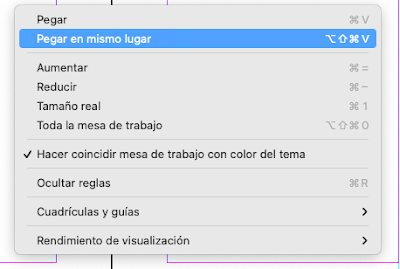






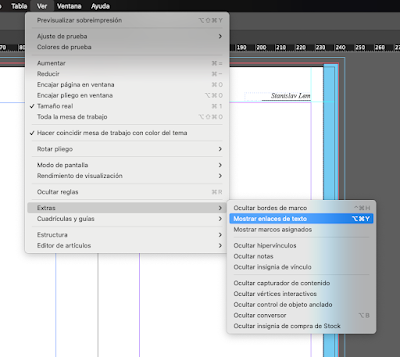





























No hay comentarios:
Publicar un comentario